Total Video Converter está diseñado para convertir y previsualizar varios formatos de archivo de audio / video. El programa está equipado con un poderoso algoritmo de conversión que le permite convertir archivos de manera rápida y confiable.
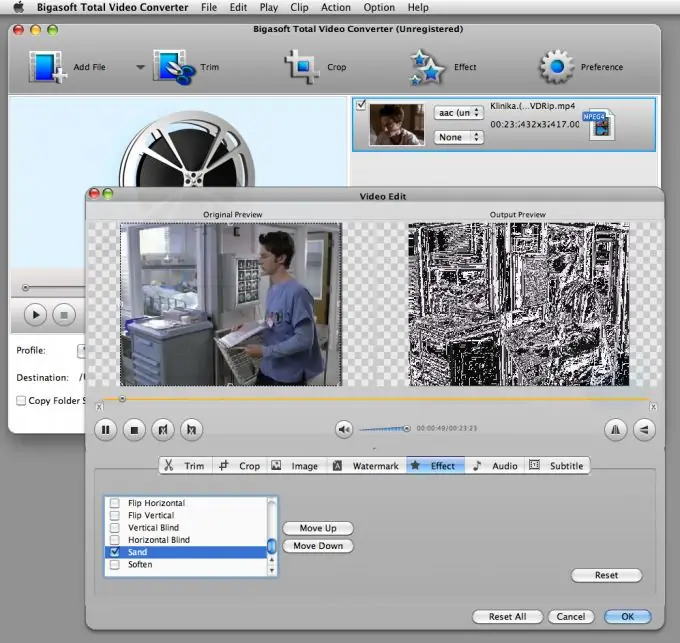
Necesario
- - computadora;
- - Programa Total Video Converter.
Instrucciones
Paso 1
Siga este enlace https://siava.ru/share/362214 para descargar Total Video Converter para convertir videos. Ingrese el código de confirmación (número aleatorio de números) en el campo. Haga clic en el botón "Enviar". Espere hasta que el archivo esté completamente descargado, ejecute el archivo de instalación del programa, instálelo en su computadora
Paso 2
Inicie Total Video Converter desde el menú principal o desde el acceso directo en el escritorio / Inicio rápido. Haga clic en el botón Herramientas o en otra versión del programa Nueva tarea para seleccionar el archivo para convertir el video, luego seleccione el elemento Herramientas avanzadas, en el cuadro de diálogo que aparece, haga clic en el comando Combinar archivos.
Paso 3
Luego, en la siguiente ventana que apareció, haga clic en el botón Agregar archivos, seleccione el archivo que desea convertir. El programa te permite convertir archivos de varios formatos, por ejemplo, 3gp, mp4, psp, iPod, swf, flv, DVD, VCD, mp3, ac3, ogg, wav, aac, también es posible "ripear" archivos desde DVD, trabaje con CD de audio y convierta archivos multimedia a formatos compatibles con teléfonos móviles.
Paso 4
Seleccione el formato que desea convertir en Total Video Converter (por ejemplo, avi). A continuación, en la siguiente ventana, seleccione la calidad del sonido (si está convirtiendo un archivo de audio) o la calidad del video (si está convirtiendo un archivo de video). Para seleccionar la configuración avanzada, haga clic en el botón Configuración. Para cambiar la ruta para guardar el archivo convertido, seleccione Nombre de archivo.
Paso 5
Haga clic en el botón Convertir ahora y espere a que finalice la conversión. Para extraer sonido de un archivo de video, seleccione el comando Extraer video y audio en el programa, especifique la ruta al archivo. Desmarque la casilla junto al elemento de video, deje la casilla de verificación junto al elemento de audio, especifique la ruta para guardar el archivo, haga clic en el botón Convertir ahora.






